Question
Problème: Comment désinstaller Advanced SystemCare 8 Free ?
Bonjour. J'utilise le système d'exploitation Windows. J'ai essayé de supprimer Advanced SystemCare 8 Free du système, mais je n'ai apparemment pas réussi à le faire car il fonctionne toujours au démarrage de Windows. Pourriez-vous s'il vous plaît expliquer ce qui se passe?
Résolu réponse
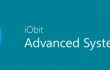
Malheureusement, même s'il est facile d'installer Advanced SystemCare 8 Free, nous ne pouvons pas en dire autant de sa suppression. Le problème est qu'il est distribué avec deux composants par défaut - Programme de désinstallation IObit et Surf Protection. Par conséquent, même si vous effectuez le suppression de Advanced SystemCare 8 gratuit exécutable, il peut continuer à fonctionner sur votre PC via des composants connexes. Par conséquent, afin de désinstaller Advanced SystemCare 8 Free une fois pour toutes, vous devez supprimer tous les composants qui le composent. Cela peut être fait manuellement ou à l'aide de Programme de désinstallation parfait.
Comment désinstaller Advanced SystemCare 8 gratuitement ?
Pour désinstaller ces fichiers, vous devez acheter une version sous licence de Réimager Réimager désinstaller le logiciel.
Comme nous l'avons déjà mentionné, il existe deux solutions lorsqu'il s'agit de traiter le plein Suppression gratuite de Advanced SystemCare 8. Tout d'abord, vous pouvez compter sur vous-même et lancer manuellement toutes les étapes nécessaires. Cependant, nous souhaitons vous avertir à l'avance que ce processus n'est pas aussi simple que vous pourriez le penser au début, car il nécessite de vérifier les registres Windows et de supprimer tous les fichiers système associés. Il existe plusieurs méthodes qui peuvent être utilisées pour Advanced SystemCare 8 Désinstallation gratuite. Ceux-ci sont:
Méthode 1 :
- Ouvrez « Menu Démarrer » → « Panneau de configuration » → « Désinstaller un programme » (Windows 7).
- Ouvrez « Démarrer » → « Programmes et fonctionnalités » (Windows 8.1)
- Ouvrez « Menu Démarrer » → « Panneau de configuration » → « Ajout/Suppression de programmes » (Windows XP)
- Recherchez Advanced SystemCare 8 Free et sélectionnez « Modifier/Supprimer ».
- Cliquez sur « Oui » pour effectuer la suppression, puis attendez la fin du processus.
Méthode 2 :
- Ouvrez « Menu Démarrer » → « Tous les programmes ».
- Recherchez le dossier Advanced SystemCare 8 Free, ouvrez-le et recherchez « Uninstaller ».
- Double-cliquez dessus et suivez le processus.
Une fois que vous avez lancé la méthode 1 ou la méthode 2, votre deuxième tâche consiste à trouver tous les fichiers pertinents pour Advanced SystemCare 8 Free. Ils peuvent être stockés dans divers dossiers divers. Cependant, la grande majorité des composants doit être conservée dans les registres Windows. Pour les trouver et les supprimer, vous devez :
- Vérifiez le dossier qui appartient à Advanced SystemCare 8 Free et supprimez tous les fichiers qui s'y trouvent encore.
- Après cela, ouvrez « Menu Démarrer », tapez « regedit » dans la barre de recherche et cliquez sur « Entrée » pour ouvrir l'Éditeur du Registre.
- Ici, vous devriez trouver et supprimer toutes les entrées de registre qui appartiennent à Advanced SystemCare 8 Free. Recherchez les fichiers situés dans les dossiers :
- HKEY_CURRENT_USER> Logiciel> AVG et HKEY_CURRENT_USER> Logiciel.
- Recherchez et supprimez tous les fichiers de programme dans les dossiers système C:\Program Files\, C:\Document and Settings\All Users\Application Data\ et C:\Documents and Settings\%USER%\Application Data\.
REMARQUE: soyez extrêmement prudent et ne supprimez aucun des registres sans vérifier si vous avez sélectionné les bons. Sinon, vous risquez de supprimer le mauvais fichier et d'endommager des fichiers système importants. Dans le but de faire Advanced SystemCare 8 Désinstallation gratuite la tâche la plus simple possible, notre recommandation serait d'utiliser Programme de désinstallation parfait ou une application alternative.
Débarrassez-vous des programmes en un seul clic
Vous pouvez désinstaller ce programme à l'aide du guide étape par étape qui vous est présenté par les experts de ugetfix.com. Pour vous faire gagner du temps, nous avons également sélectionné des outils qui vous aideront à effectuer cette tâche automatiquement. Si vous êtes pressé ou si vous pensez que vous n'êtes pas assez expérimenté pour désinstaller le programme par vous-même, n'hésitez pas à utiliser ces solutions :
Offrir
Fais le maintenant!
Téléchargerlogiciel de suppressionJoie
Garantie
Fais le maintenant!
Téléchargerlogiciel de suppressionJoie
Garantie
Si vous n'avez pas réussi à désinstaller le programme à l'aide de Reimage, informez notre équipe d'assistance de vos problèmes. Assurez-vous de fournir autant de détails que possible. S'il vous plaît, faites-nous savoir tous les détails que vous pensez que nous devrions connaître sur votre problème.
Ce processus de réparation breveté utilise une base de données de 25 millions de composants pouvant remplacer tout fichier endommagé ou manquant sur l'ordinateur de l'utilisateur.
Pour réparer le système endommagé, vous devez acheter la version sous licence de Réimager outil de suppression de logiciels malveillants.

Un VPN est crucial lorsqu'il s'agit de confidentialité des utilisateurs. Les traqueurs en ligne tels que les cookies peuvent non seulement être utilisés par les plateformes de médias sociaux et d'autres sites Web, mais également par votre fournisseur d'accès Internet et le gouvernement. Même si vous appliquez les paramètres les plus sécurisés via votre navigateur Web, vous pouvez toujours être suivi via des applications connectées à Internet. En outre, les navigateurs axés sur la confidentialité comme Tor ne sont pas un choix optimal en raison des vitesses de connexion réduites. La meilleure solution pour votre confidentialité ultime est Accès Internet Privé – être anonyme et sécurisé en ligne.
Le logiciel de récupération de données est l'une des options qui pourraient vous aider récupérer vos fichiers. Une fois que vous avez supprimé un fichier, il ne disparaît pas dans les airs - il reste sur votre système tant qu'aucune nouvelle donnée n'est écrite dessus. Récupération de données Pro est un logiciel de récupération qui recherche des copies de travail des fichiers supprimés sur votre disque dur. En utilisant cet outil, vous pouvez éviter la perte de documents précieux, de travaux scolaires, de photos personnelles et d'autres fichiers cruciaux.